钉钉在名片中添加个人视频的方法
时间:2024-02-23 09:27:08作者:极光下载站人气:8
很多小伙伴之所以喜欢使用钉钉软件,就是因为在钉钉软件中我们可以使用各种工具来对钉钉进行设置。有的小伙伴在使用钉钉时为了让自己的,名片更加有个性,想要在钉钉名片中添加视频,但又不知道该怎么进行设置。其实很简单,我们只需要在钉钉中打开钉钉名片工具,然后在名片编辑页面中找到“添加个人视频”选项,点击该选项,然后在手机端完成视频上传即可。有的小伙伴可能不清楚具体的操作方法,接下来小编就来和大家分享一下钉钉在名片中添加个人视频的方法。
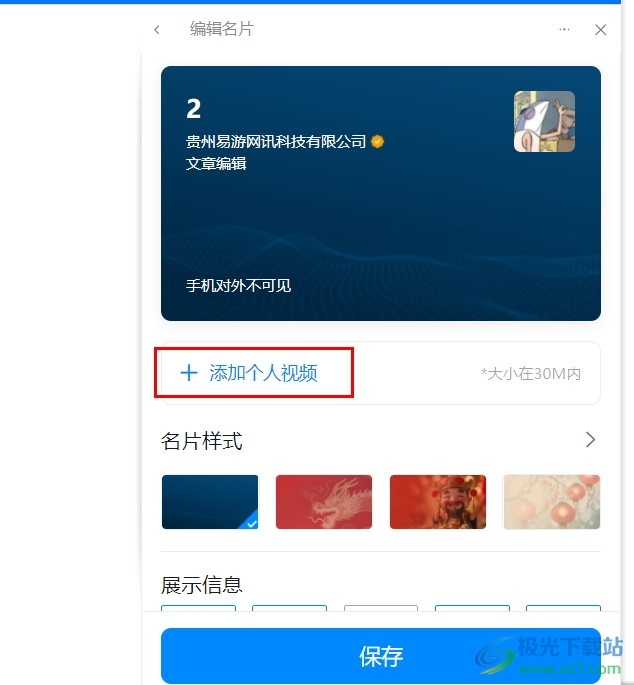
方法步骤
1、第一步,我们在电脑中点击打开钉钉软件,然后在钉钉的搜索框中搜索“名片”,接着在下拉列表中打开“钉钉名片”选项
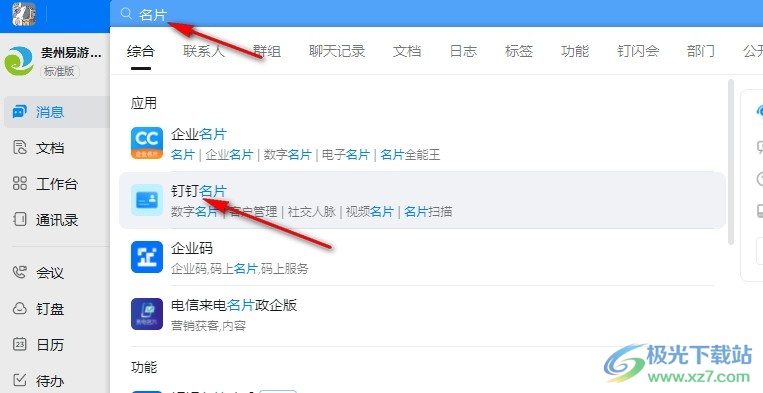
2、第二步,进入钉钉名片页面之后,我们再在页面右上角找到“打开”选项,点击打开该选项
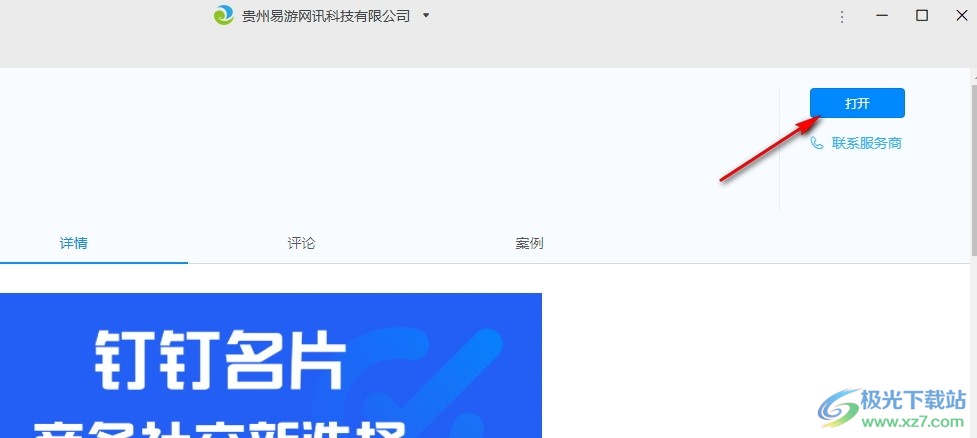
3、第三步,打开自己的钉钉名片之后,我们在名片页面中点击“编辑名片”,进入名片编辑页面
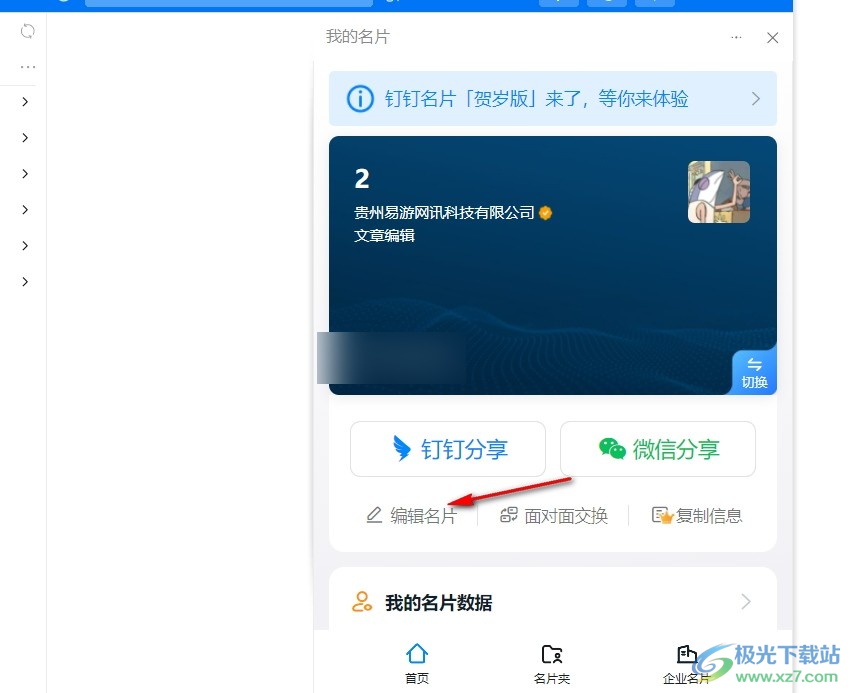
4、第四步,进入名片编辑页面之后,我们在该页面中点击打开“添加个人视频”选项
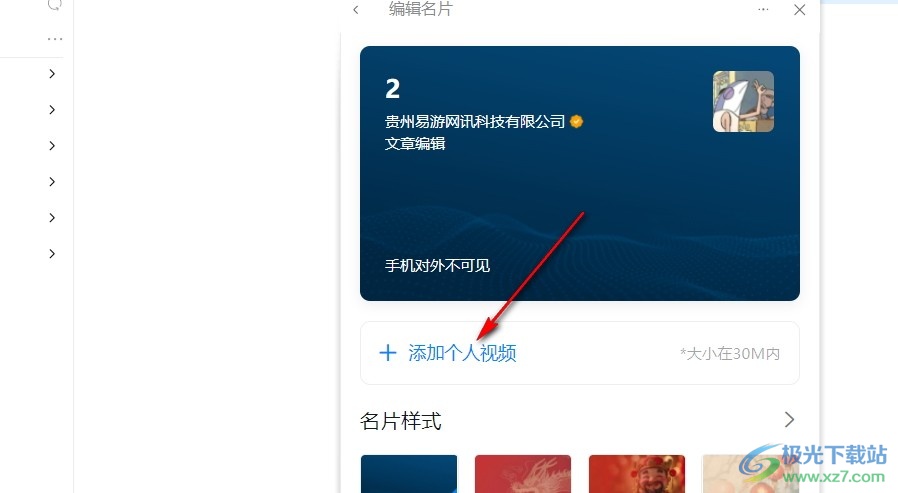
5、第五步,我们根据提示在手机端上传准备好的视频,完成视频添加之后再点击“保存”选项即可
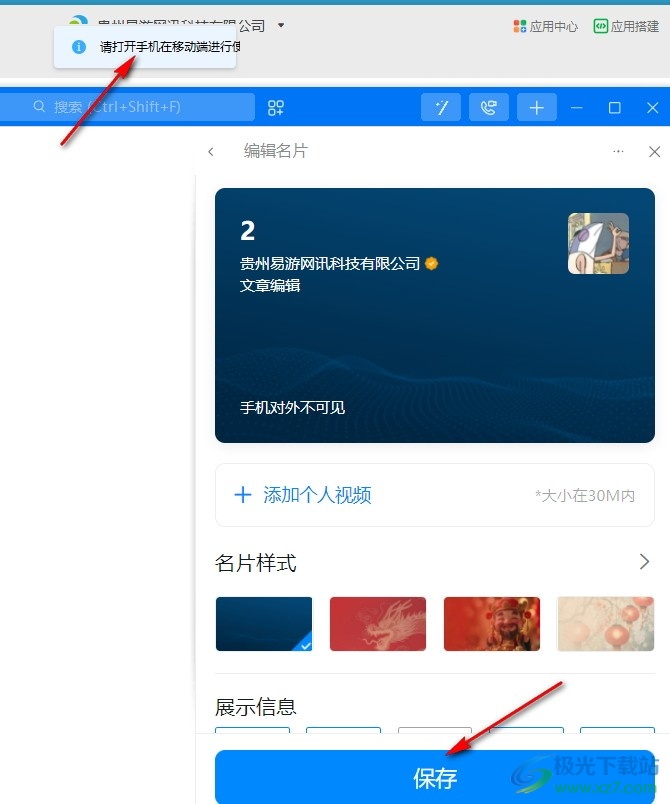
以上就是小编整理总结出的关于钉钉在名片中添加个人视频的方法,我们在钉钉软件中搜索名片,然后打开钉钉名片工具,接着在自己的名片页面中点击编辑名片选项,再在编辑页面中点击添加个人视频选项,最后在手机端完成视频上传即可,感兴趣的小伙伴快去试试吧。
相关推荐
相关下载
热门阅览
- 1百度网盘分享密码暴力破解方法,怎么破解百度网盘加密链接
- 2keyshot6破解安装步骤-keyshot6破解安装教程
- 3apktool手机版使用教程-apktool使用方法
- 4mac版steam怎么设置中文 steam mac版设置中文教程
- 5抖音推荐怎么设置页面?抖音推荐界面重新设置教程
- 6电脑怎么开启VT 如何开启VT的详细教程!
- 7掌上英雄联盟怎么注销账号?掌上英雄联盟怎么退出登录
- 8rar文件怎么打开?如何打开rar格式文件
- 9掌上wegame怎么查别人战绩?掌上wegame怎么看别人英雄联盟战绩
- 10qq邮箱格式怎么写?qq邮箱格式是什么样的以及注册英文邮箱的方法
- 11怎么安装会声会影x7?会声会影x7安装教程
- 12Word文档中轻松实现两行对齐?word文档两行文字怎么对齐?

网友评论